word页码怎么设置
系统版本:i7-1165G7,Windows10
APP版本:WPS Office V13.18.0版
硬件型号:联想ThinkPad E14
| 企服解答
页码的设置在日常办公中是非常常用到的功能,一份文档的页码设置也是非常的讲究的,给大家分享几个设置页码的常见技巧。
1、添加页码
依次点击【插入】—【页眉和页脚】—【插入页码】,可以同时选择插入页码的方式,就可以实现插入连续的页码。

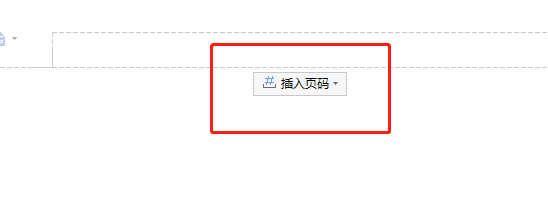
2、更改页码格式
双击页码,选中页码,右击选择【页码设置】,然后在打开的界面中选择一种编号格式即可。
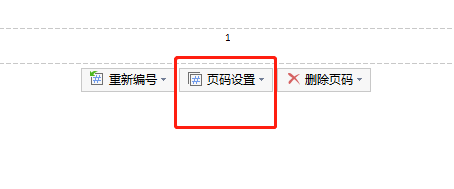
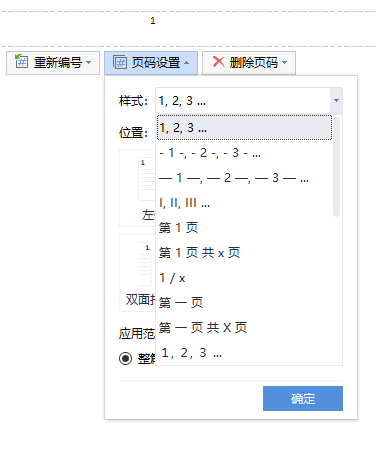
3、设置奇偶页
将光标定位在页眉处,之后双击页眉进入编辑状态,点击【页眉页脚选项】,勾选【奇偶页不同】,然后根据需要进行奇偶设置。
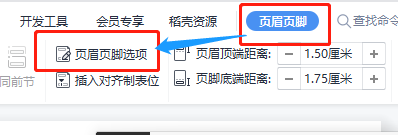
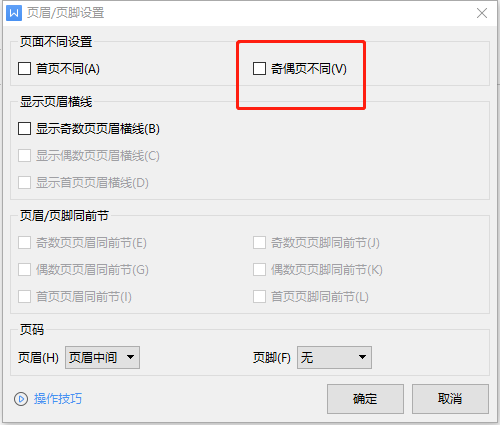
4、设置成“第几页共几页”格式
双击进入页眉页脚编辑状态,依次点击【插入】、【页码】,再点击【页码设置】,选择“第几页共几页”格式。
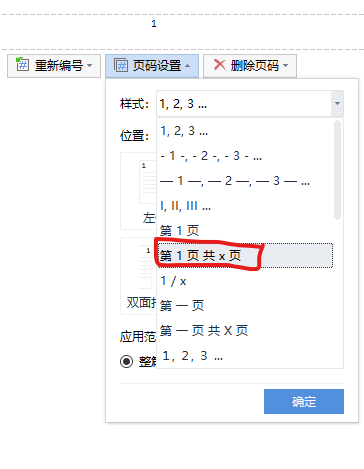
[免责声明]
文章标题: word页码怎么设置
文章内容为网站编辑整理发布,仅供学习与参考,不代表本网站赞同其观点和对其真实性负责。如涉及作品内容、版权和其它问题,请及时沟通。发送邮件至36dianping@36kr.com,我们会在3个工作日内处理。
关注
36氪企服点评
公众号

打开微信扫一扫
为您推送企服点评最新内容
消息通知
咨询入驻
商务合作










